Recuperação de dados do iPad - Recuperar iMessages do iCloud
 Escrito por Valyn Hua / 01 de abril de 2021 09:00
Escrito por Valyn Hua / 01 de abril de 2021 09:00 Eu apaguei um conjunto de iMessages acidentalmente, mas agora eu preciso deles de volta por um motivo muito importante. Alguém pode me dizer como recuperar iMessages excluídos? Por favor ajude!
O iMessage é um serviço de mensagens instantâneas desenvolvido pela Apple, que funciona no iOS 5 para o último iOS 11. Através de rede Wi-Fi ou celular, o iMessage permite que usuários do iPad enviem e recebam mensagens gratuitas com outros usuários da Apple, juntamente com textos, fotos, vídeos, arquivos, contatos e links.
Com a atualização do iOS 10 ou posterior, o iMessage tem recursos mais interessantes que os usuários podem enviar Efeito Bolha, Efeito de tela, Tinta invisível, Adesivos, Mensagens de caligrafia e Toque digital.

Como resultado, cada vez mais usuários do iPad tendem a usar o iMessage para bater papo com outros contatos.
Mas ainda existem alguns usuários que não sabem como enviar iMessages. Eles podem ter dificuldades em enviar iMessages com êxito e, em seguida, os iMessages serão enviados como mensagens de texto.
Isso pode acontecer porque o recurso iMessage não está ativado.
Ativar o iMessage no iPad
Passo 1Acesse Configurações > Mensagens.
Passo 2Deslize para ligar o interruptor ao lado iMessage.
Devido ao baixo custo de envio de um iMessage, muitas vezes recebemos todos os tipos de mensagens de spam. Podemos excluir outras conversas importantes por engano ao limpar as mensagens de spam.
Ao encontrar tal situação, o primeiro pensamento que salta à sua mente, provavelmente, é restaurar o iPad com o iCloud.
Se você criou um backup do iCloud antes de seus iMessages serem excluídos, você terá uma boa chance de recuperá-los através do método 2.
Talvez você não tenha certeza de que suas mensagens excluídas estão incluídas no arquivo de backup do iCloud. E você está preocupado que, mesmo que você redefina seu telefone, não obterá os resultados desejados.
FoneLab - Recuperação de dados do iPhone pode ajudá-lo tenha acesso ao backup do iCloud e deixe você ver o conteúdo.
Continue lendo para aprender mais.

Lista de guias
1. Como desativar "Agite para desfazer" no iPad
É irritante que o conteúdo que você acabou de digitar tenha desaparecido quando o iPad é abalado.
Se você tende a sacudir o seu iPad por acidente, você deve desativar Agitar para desfazer para evitar que o texto desapareça.
Por favor, siga os passos para desligar esta função.
Passo 1 No seu iPad, navegue até Configurações > Geral > Acessibilidade > Agitar para desfazer.
Passo 2Deslize para desligar Agitar para desfazer.
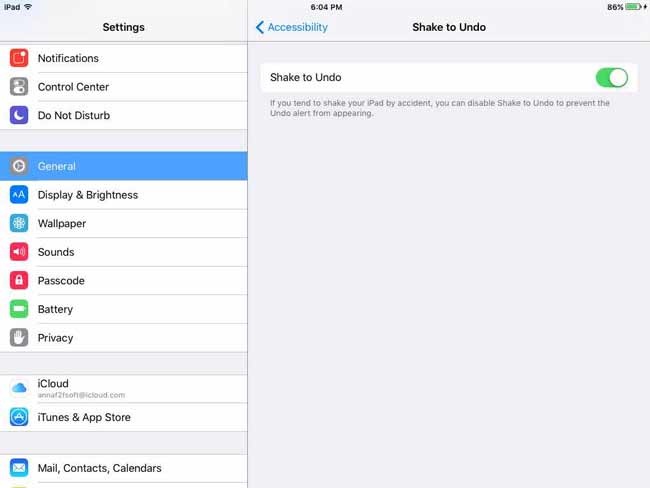
2. Como recuperar iMessages do iCloud no iPad
Se você fez backup de seus iMessages excluídos para o iCloud, por sorte, poderá recuperá-los facilmente do iCloud.
De antemão, você deve perceber que este é um Nada ou tudo Operação. Isso significa que você precisa restaurar todos os dados no backup do iCloud em vez de dados individuais.
Além disso, durante o processo de recuperação, todos os dados existentes no iPad serão apagados para liberar espaço para o arquivo de backup.
Por segurança, você pode fazer o backup dos dados existentes no iPad em primeiro lugar.
Vamos ver como agir a seguir.
Passo 1Torneira Configurações > Geral > Limpar > Apagar Todo o Conteúdo e Ajustes no seu iPad, depois toque em apagar novamente para confirmar.

Passo 2Aguarde o iPad reiniciar automaticamente.

Passo 3Siga os passos no ecrã para definir o idioma, dados e muito mais do iPad até alcançar o Apps e dados interface.
Passo 4Escolha Restaurar a partir do backup do iCloud e faça o login na sua conta do iCloud.
Passo 5 Todos os seus arquivos de backup serão listados com data diferente, escolha o arquivo relevante da lista de backup e toque em Restaurar.
Uma vez que o processo de restauração é feito, você pode ir para Mensagem app e ver se suas mensagens importantes voltaram.
Talvez você se recuse a reinicie o seu iPad, ou você deseja visualizar o conteúdo do seu arquivo de backup. A próxima maneira pode ajudá-lo a fazer tudo isso.
Você também pode aprender: Como restaurar mensagens de texto do iCloud.
3. Como acessar o iMessages no iCloud com o FoneLab
Para garantir a segurança de todos os dados no seu iPad, usar uma ferramenta de terceiros é sua melhor escolha.
FoneLab - Recuperação de dados do iPhone é capaz de verificar todos os dados no backup do iCloud e permite visualizar o conteúdo de cada arquivo de backup. Pode extrair apenas os dados necessários sem afetar outros dados no seu iPad.
Com o FoneLab para iOS, você recuperará os dados perdidos / excluídos do iPhone, incluindo fotos, contatos, vídeos, arquivos, WhatsApp, Kik, Snapchat, WeChat e mais dados do seu backup ou dispositivo do iCloud ou iTunes.
- Recupere fotos, vídeos, contatos, WhatsApp e mais dados com facilidade.
- Visualizar dados antes da recuperação.
- iPhone, iPad e iPod touch estão disponíveis.
Vamos começar.
Passo 1 Baixe e instale o software gratuitamente em seu computador. As versões PC e Mac estão disponíveis para você.
Passo 2Abra este software no seu computador. Então selecione Recuperação de dados do iPhone > Recuperar do arquivo de backup do iCloud.
Passo 3 Digite sua conta e senha do iCloud e seu histórico de backup aparecerá na tabela.

Passo 4 Baixe seus arquivos de backup e comece a digitalizar.
Passo 5 Clique Mensagens do catálogo na barra lateral esquerda para visualizar o conteúdo.

Passo 6 Verifique os itens e clique Recuperar.
Passo 7 Os iMessages recuperados serão salvos no seu computador no formato HTML.
Este software pode funcionar perfeitamente para todos os dispositivos iOS. Por exemplo, você pode usá-lo para recuperar dados no iPhone e recuperar dados do iPod.
Agora, clique no link abaixo para colocá-lo em seu sistema de computador e dar-lhe um tiro!
Com o FoneLab para iOS, você recuperará os dados perdidos / excluídos do iPhone, incluindo fotos, contatos, vídeos, arquivos, WhatsApp, Kik, Snapchat, WeChat e mais dados do seu backup ou dispositivo do iCloud ou iTunes.
- Recupere fotos, vídeos, contatos, WhatsApp e mais dados com facilidade.
- Visualizar dados antes da recuperação.
- iPhone, iPad e iPod touch estão disponíveis.
